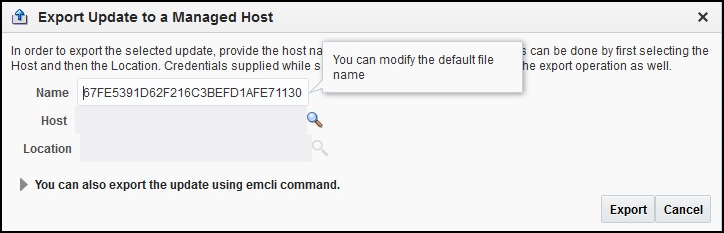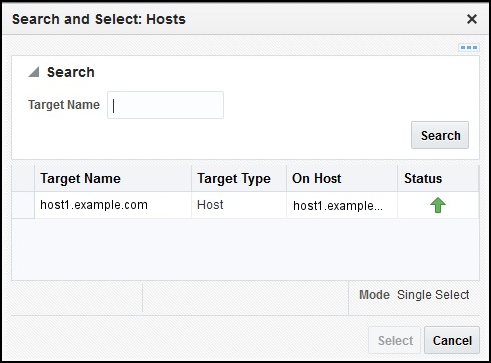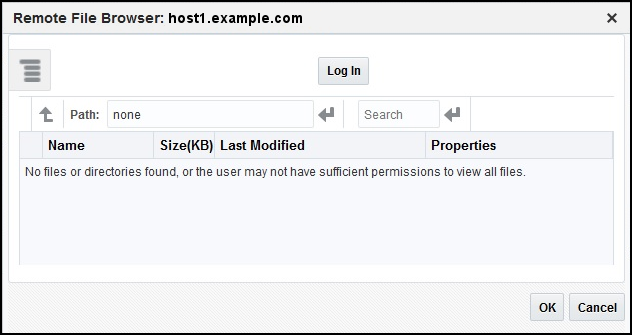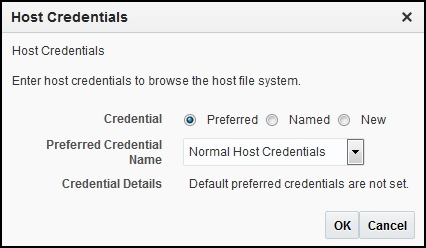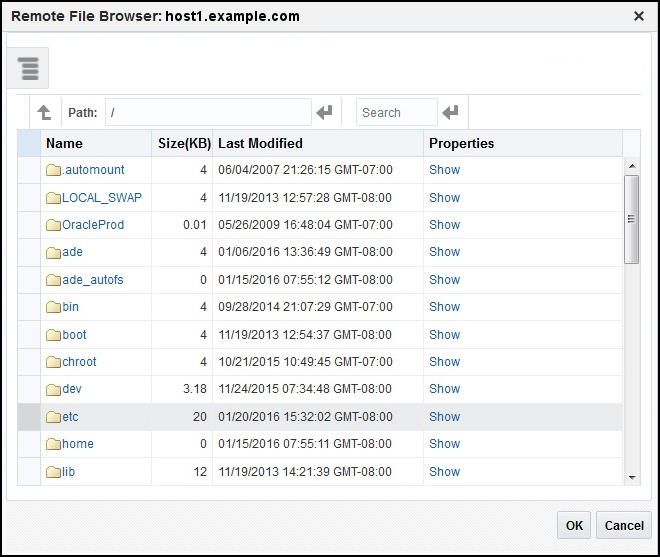5 チケッティング・テンプレートの使用
この章の構成は、次のとおりです。
デフォルト・チケッティング・テンプレート
コネクタ・インスタンスがEnterprise Managerで作成された場合、関連付けられるすべてのテンプレートをチケットの作成/更新操作に使用できます。 この項では、Enterprise Managerチケットのデータ・フィールドとServiceNowインシデントのデータ・フィールドとの間のデフォルト・マッピングについて説明します。
チケッティング・テンプレートXMLスタイルシート(XSL)ファイルには、2つのシステム間のマッピングが含まれています。 これらのファイルは、自己更新アーカイブ内にあります。 インストール・ファイルを抽出するには、「テンプレート・ファイルのエクスポート」の項で説明されているステップを実行します。
表5-1で説明されているように、3つのデフォルトのServiceNowテンプレートが存在します。
表5-1 デフォルトのServiceNowテンプレート
| XSLファイル名 | Enterprise Managerユーザー・インタフェース | 説明 | 必要なServiceNowユーザー権限(ロール) |
|---|---|---|---|
ServiceNow_CreateAndUpdate_Default.xsl |
ServiceNowでの作成および更新 |
|
|
ServiceNow_CreateAndUpdate_AutoClose.xsl |
ServiceNowでの作成、更新およびクローズ |
|
|
ServiceNow_CreateAndUpdate_AutoResolve.xsl |
ServiceNowでの作成、更新および解決 |
|
|
ノート:
ServiceNowシステム・ロールの詳細は、ServiceNow製品ドキュメントWikiの「Base System Roles」の項を参照してください。
https://docs.servicenow.com/bundle/sandiego-platform-administration/page/administer/roles/reference/r_BaseSystemRoles.html標準フィールドのマッピング
表5-2に、Enterprise Managerで提供される標準フィールド、およびこれらのフィールドをServiceNow内の同等のフィールドにマッピングする方法を示します。
表5-2 Enterprise ManagerとServiceNowの標準フィールドのマッピング
| Enterprise ManagerのUIフィールド | Enterprise Managerのバックエンド・フィールド | ServiceNowのフィールド | ノート |
|---|---|---|---|
|
優先度 |
SystemAttributes/Priority |
優先度 |
表5-3を参照 |
|
重大度 |
SystemAttributes/SeverityCode |
優先度 |
表5-3を参照 |
|
解決状態 |
SystemAttributes/ResolutionState |
State |
表5-5を参照 |
|
サマリー |
SystemAttributes/Summary |
短い説明 |
|
|
イベント・クラス |
EMEvent/SystemAttributes/EventClass |
「Incident Details」→「Event Type」 |
Enterprise Managerチケットに対して定義されている場合に表示 |
|
カテゴリ |
SystemAttributes/Category |
「Incident Details」→「Category」 |
Enterprise Managerイベントの「カテゴリ」 |
|
エスカレーション |
SystemAttributes/EscalationLevel |
「Incident Details」→「Escalation Level」 |
|
|
所有者 |
SystemAttributes/Owner |
「Incident Details」→「Owner」 |
|
|
確認 |
SystemAttributes/Acknowledge |
「Incident Details」→「Acknowledged」 |
|
|
ターゲット名 |
SystemAttributes/SourceInfo/TargetInfo/TargetName |
「Source Details」→「Target」 |
|
|
ターゲット・タイプ |
SystemAttributes/SourceInfo/TargetInfo/TargetTypeLabel |
「Source Details」→「Type」 |
Enterprise Managerターゲットに直接リンク |
|
所有者 |
SystemAttributes/SourceInfo/SourceObjInfo/ObjOwner |
「Source Details」→「Owner」 |
|
|
ターゲット・ホスト |
.../TargetProperty/Name=Target_Host -> Value |
「Source Details」→「Target_Host」 |
Enterprise Managerターゲットに定義されている場合に表示 |
|
コメント |
.../TargetProperty/Name=Comment -> Value |
「Source Details」→「Comment」 |
Enterprise Managerターゲットに定義されている場合に表示 |
|
連絡先 |
.../TargetProperty/Name=Contact -> Value |
「Source Details」→「Contact」 |
Enterprise Managerターゲットに定義されている場合に表示 |
|
コスト・センター |
.../TargetProperty/Name=Cost Center -> Value |
「Source Details」→「Cost Center」 |
Enterprise Managerターゲットに定義されている場合に表示 |
|
部門 |
.../TargetProperty/Name=Department -> Value |
「Source Details」→「Department」 |
Enterprise Managerターゲットに定義されている場合に表示 |
|
ライフサイクル・ステータス |
.../TargetProperty/Name=Lifecycle Status -> Value |
「Source Details」→「Lifecycle Status」 |
Enterprise Managerターゲットに定義されている場合に表示 |
|
ライン・オブ・ビジネス |
.../TargetProperty/Name=Line of Business -> Value |
「Source Details」→「Line of Business」 |
Enterprise Managerターゲットに定義されている場合に表示 |
|
場所 |
.../TargetProperty/Name=Location -> Value |
「Source Details」→「Target Location」 |
Enterprise Managerターゲットに定義されている場合に表示 |
|
オペレーティング・システム |
.../TargetProperty/Name=Operating System -> Value |
「Source Details」→「Operating System」 |
Enterprise Managerターゲットに定義されている場合に表示 |
|
プラットフォーム |
.../TargetProperty/Name=Platform -> Value |
「Source Details」→「Platform」 |
Enterprise Managerターゲットに定義されている場合に表示 |
|
ターゲット・バージョン |
.../TargetProperty/Name=Target Version -> Value |
「Source Details」→「Target Version」 |
Enterprise Managerターゲットに定義されている場合に表示 |
|
ルール名 |
NotificationRuleName |
「Source Details」→「Rule Name」 |
インシデントがルールによって作成された場合に表示 |
|
ルール所有者 |
NotificationRuleOwner |
「Source Details」→「Rule Owner」 |
インシデントがルールによって作成された場合に表示 |
優先度および重大度のマッピング
表5-3および表5-4に、Enterprise ManagerとServiceNowとの間でのチケットの優先度/重大度の値のマッピング、および対応する値がこれらのインシデントに基づいてServiceNowでどのように設定されるかを示します。
ノート:
ServiceNowインシデント優先度は、ServiceNow製品ドキュメントWikiの「Incident Management」の項で説明するように、影響および優先度から計算されます。
https://docs.servicenow.com/en-US/bundle/sandiego-it-service-management/page/product/incident-management/task/def-prio-lookup-rules.html表5-3 Enterprise ManagerとServiceNowの優先度マッピング
| Enterprise Managerでの優先度 | ServiceNowでの影響 | ServiceNowでの緊急度 | ServiceNowでの優先度 |
|---|---|---|---|
|
緊急 |
1 |
1 |
1 |
|
非常に高 |
1 |
2 |
2 |
|
高 |
2 |
2 |
3 |
|
中 |
2 |
3 |
4 |
|
低 |
3 |
3 |
5 |
ノート:
Enterprise Managerの優先度が設定されている場合は常に、その優先度が使用されます(つまり、重大度コード設定をオーバーライドします)。 それ以外の場合は、Enterprise Managerの重大度コードが使用されます。
表5-4 Enterprise ManagerとServiceNowの重大度マッピング
| Enterprise Managerの重大度コード | ServiceNowでの影響 | ServiceNowでの緊急度 | ServiceNowでの優先度 |
|---|---|---|---|
|
致命的 |
1 |
1 |
1 |
|
クリティカル |
1 |
2 |
2 |
|
警告 |
2 |
2 |
3 |
|
アドバイザ |
2 |
3 |
4 |
|
「クリア」以外のすべて |
3 |
3 |
5 |
ノート:
Enterprise Managerの重大度コードが「クリア」になると、ServiceNowインシデントはクローズ/解決されます。
状態マッピング
表5-5に示すように、Oracle Enterprise ManagerとServiceNowにおける状態間のマッピングは、非常に類似しています。
表5-5 Enterprise ManagerとServiceNowの状態マッピング
| Enterprise Managerの解決状態 | ServiceNowの状態 |
|---|---|
|
新規 |
新規 |
|
解決 |
解決 |
|
クローズ済 |
クローズ済 |
|
その他の状態 |
アクティブ |
カスタマイズ可能なフィールド
表5-6に、Enterprise Managerで提供されていないが必要に応じてカスタマイズ可能な、ServiceNowに存在するフィールドを示します。
表5-6 カスタマイズ可能なServiceNowフィールド
| ServiceNowのフィールド | デフォルト値 | ノート |
|---|---|---|
|
Caller |
sample.user |
ServiceNow構成が必要です |
|
場所 |
Sample Location |
ServiceNow構成が必要です |
|
カテゴリ |
EM Incident |
ServiceNow構成が必要です |
|
Assignment group |
EMSampleGroup |
ServiceNow構成が必要です |
|
Assigned to |
sample.user |
ServiceNow構成が必要です |
|
Close code |
Solved (Work Around) |
|
|
Closed by |
sample.user |
ServiceNow構成が必要です |
|
Close notes |
Enterprise Manager Resolution |
既存のテンプレートのカスタマイズ
ほとんどの実装においてはデフォルト・マッピングで十分ですが、即時利用可能なチケッティング・テンプレートが要件を満たしていない場合は、テンプレートを変更できます。
複雑な変更は、XSLTに習熟したユーザーのみが行うことをお薦めします。 必要に応じて、テンプレートを元に戻すことができます。
既存のチケッティング・テンプレートを編集するには、次の手順を実行します。
- コネクタ・インスタンスを選択し、「管理コネクタの構成」ページに移動します。
- 「テンプレート」タブを選択します。
- 必要なテンプレートを選択し、「編集」をクリックします。
- 必要に応じて、「説明」および「テンプレート・コンテンツ」フィールドを編集し、「保存」をクリックします。
チケット・テンプレートは自動的に登録されます。 登録されているテンプレートを保存すると、リポジトリ内でテンプレートが更新されます。
新規カスタム・テンプレートの作成
カスタム・テンプレートを作成する場合、Enterprise Managerで認識されるには、事前に新規テンプレートをインストールする必要があります。
新規テンプレートを作成する場合は、ベースラインとして既存のテンプレートのいずれかを使用することをお薦めします。 このチケット・テンプレートをファイルにコピーし、ファイルを変更およびテストしてから、新しいチケッティング・テンプレートとして登録します。
emctlに対する実行権限およびテンプレートの読取り機能を持つユーザーとして、新規カスタム・テンプレートごとに、次のemctl register_template connectorコマンドを実行します。
$ORACLE_HOME/bin/emctl register_template connector -t <template.xsl> -repos_pwd <reposPassword> -cname <connectorName> -iname <internalName> -tname <templateName> -ttype 2 [-d <description>]
説明:
-
<template.xsl>は、テンプレート・ファイルのフルパス名です。 -
<reposPassword>は、Enterprise Managerのルート(SYSMAN)のパスワードです。 -
<connectorName>は、コネクタ・インスタンスの構成でインストールしたコネクタ・インスタンスの名前です。 -
<internalName>は、テンプレートに使用する内部名です。 -
<templateName>は、テンプレートに表示される名前です。 -
<description>は、テンプレートの説明です。
たとえば、次のコマンドを実行すると、コネクタ・インスタンスに新規アウトバウンド・テンプレート(newTemplate.xsl)が追加されます。
ctl register_template connector -t /home/oracle/custom_templates/newTemplate.xsl -repos_pwd sysmanpass -cname "ServiceNow Connector Instance" -iname "newTemplate" -tname "New Template" -ttype 2 -d "Demo template"
テンプレート・ファイルのエクスポート
即時利用可能なServiceNowのカスタマイズされたテンプレート・ファイルは、ServiceNowチケッティング・コネクタのインストールでインストールされた自己更新アーカイブに含まれます。
テンプレート・ファイルを抽出して、カスタマイズのベースとして使用するには、次の手順を実行します。
-
管理対象ホスト・マシンまたはワークステーションに、インストール・ファイルをエクスポートします。
-
管理対象ホストにエクスポートするには、管理対象ホストへのインストール・ファイルのエクスポートを参照してください。
-
ワークステーションにエクスポートするには、ワークステーションへのインストール・ファイルのエクスポートを参照してください。
-
-
エクスポート・ファイルをコピーしたホスト上でコマンド・ウィンドウを開き、ファイルがコピーされているディレクトリに移動します。
-
次のコマンドを使用して、.zipファイルからServiceNowテンプレート・ファイルを抽出します。
unzip *.zip archives/service_now_connector.jar -
次のコマンドを使用して、jarファイルからテンプレートを抽出します。
$JAVA_HOME/bin/jar xf archives/*.jar templates
ワークステーションへのインストール・ファイルのエクスポート
- 「設定」メニューで、「拡張性」、「自己更新」の順に選択します。
- 「自己更新」ページで、「管理コネクタ」を選択して、リストから適切なServiceNowコネクタ名を選択し、「アクション」リストから「エクスポート先」→「使用しているワークステーション」を選択します。
- ポップアップ・ウィンドウが表示され、ファイルを開くか、または保存するよう求められます。 「ファイルを保存」を選択して、「OK」をクリックします。
- ファイルを保存する場所を選択できるポップアップ・ウィンドウが表示される場合もあります。 場所を選択し、「保存」をクリックします。
テンプレートのリストア
テンプレートを編集またはカスタマイズした後、必要に応じて以前のデフォルト・コンテンツにリストアするには、次のステップを実行します。
警告
編集またはカスタマイズした可能性のある即時利用可能なテンプレートは、そのデフォルト値にリストアできます。 作成した(emctl register_templateコマンドを使用)新規テンプレートはリストアできません。
- 「設定」メニューで、「拡張性」、「管理コネクタ」の順に選択します。
- 「管理コネクタ」ページでコネクタ・インスタンスを選択し、「管理コネクタの構成」ページに移動します。
- 「テンプレート」タブを選択します。
- テンプレートを選択して、「リストア」をクリックします。
- リストアするには、表示された確認ページで「はい」をクリックします。